为什么WordPress网站后台编辑器无法上传视频
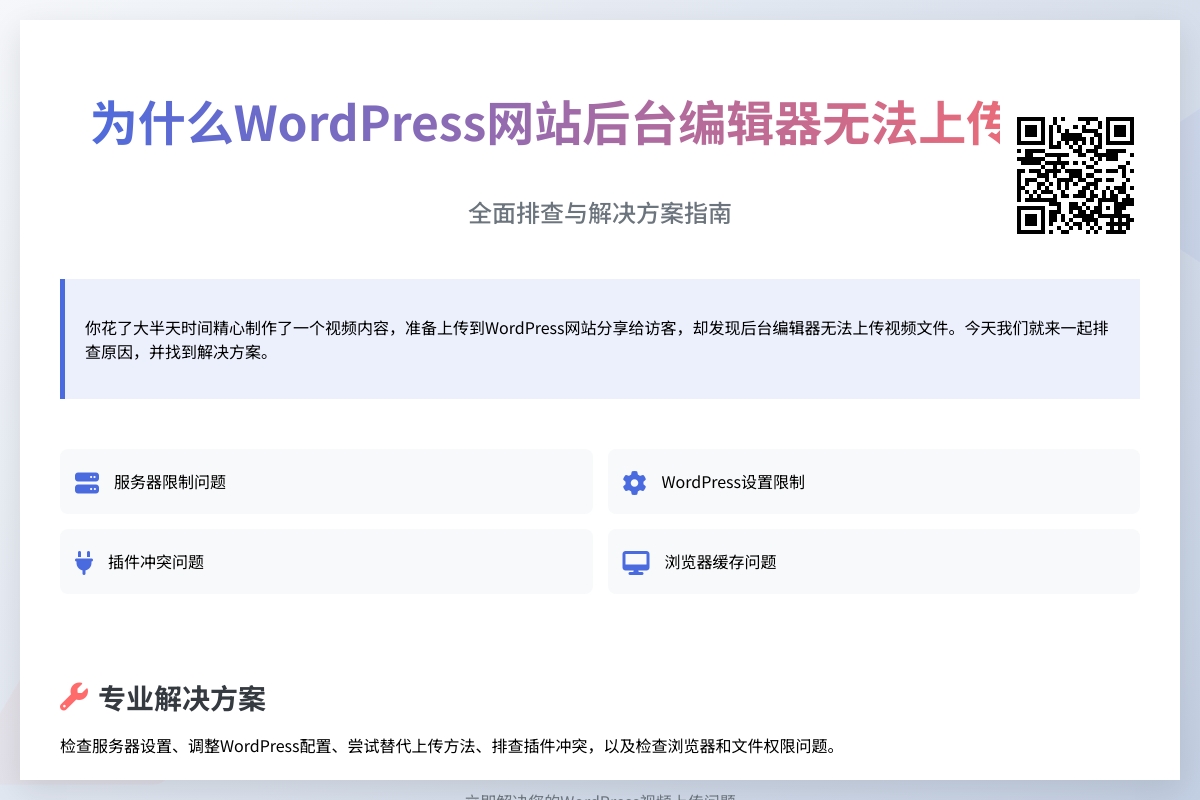
为什么WordPress网站后台编辑器无法上传视频
你花了大半天时间精心制作了一个视频内容,准备上传到WordPress网站分享给访客,却发现后台编辑器死活不让你上传视频文件。这种情况就像你兴致勃勃准备做一顿大餐,却发现厨房的水龙头坏了——让人既困惑又烦躁。
别担心,这个问题在WordPress用户中其实很常见。今天我们就来一起排查原因,并找到解决方案,让你的视频内容能够顺利上传和展示。
视频上传失败的常见原因
WordPress后台无法上传视频通常不是单一因素导致的,而是由多个环节共同作用的结果。我们先来了解可能的原因,这样你就能快速定位问题所在。
首先,服务器限制是最常见的原因之一。大多数网站托管服务商都会对上传文件的大小和类型进行限制,这是为了防止服务器资源被滥用。视频文件通常体积较大,很容易超过这个限制。
其次,WordPress自身的设置也可能成为阻碍。默认情况下,WordPress允许上传的文件类型和大小都有明确规定。如果你没有调整过这些设置,系统可能会拒绝你的视频上传请求。
插件冲突也是一个不容忽视的因素。某些安全插件或优化插件可能会修改上传功能,导致视频文件被拦截。此外,浏览器缓存问题有时也会造成上传失败,虽然这种情况比较少见。
检查并调整服务器设置
既然知道了可能的原因,我们就从服务器设置开始检查。首先,你需要确认你的主机方案是否支持大文件上传。
登录你的主机控制面板(通常是cPanel或Plesk),找到”PHP设置”或”选择PHP版本”的选项。在这里,你需要检查以下几个关键参数:
- upload_max_filesize – 这个参数决定了单个文件的最大上传大小
- post_max_size – 这个参数控制着POST请求的最大数据量
- max_execution_time – 上传大文件可能需要更长的执行时间
理想情况下,这三个参数的值应该设置为:
upload_max_filesize = 256M
post_max_size = 256M
max_execution_time = 300如果你不确定如何修改这些设置,可以联系你的主机提供商寻求帮助。大多数主机商都愿意协助客户调整这些参数,特别是当你解释这是为了上传视频内容时。
调整WordPress上传限制
即使服务器设置没有问题,WordPress本身也有自己的上传限制。默认情况下,WordPress允许上传的文件大小通常只有2MB左右,这对于视频文件来说显然不够。
幸运的是,我们可以通过修改wp-config.php文件来调整这个限制。在你的WordPress安装目录中找到这个文件(通常位于网站根目录),然后在define('WP_DEBUG', false);这一行之前添加以下代码:
@ini_set( 'upload_max_size' , '256M' );
@ini_set( 'post_max_size', '256M');
@ini_set( 'max_execution_time', '300' );保存文件后,重新登录WordPress后台尝试上传视频。如果还是不行,我们可能需要考虑其他解决方案。
使用FTP或媒体库替代方案
如果经过上述调整后问题依然存在,或者你不想修改服务器设置,还有几种替代方法可以让你成功添加视频内容。
方法一:使用FTP上传
- 使用FileZilla等FTP客户端连接到你的网站
- 导航到
/wp-content/uploads/目录 - 创建或选择一个合适的文件夹(例如
/videos/) - 上传你的视频文件
- 在WordPress编辑器中,使用”添加媒体”按钮,然后选择”从URL插入”
方法二:使用视频托管服务
对于大视频文件,更专业的做法是使用专门的视频托管平台,如YouTube或Vimeo,然后将视频嵌入到WordPress中。这种方法有几个优势:
- 减轻你的服务器负担
- 提供更好的视频播放性能
- 通常包括自适应比特率流媒体
要在WordPress中嵌入YouTube视频,只需复制视频URL,然后在文章编辑器中直接粘贴即可。WordPress会自动将其转换为嵌入代码。
排查插件冲突
如果你已经尝试了上述所有方法仍然无法上传视频,可能是某个插件在干扰上传功能。要确认这一点,可以按照以下步骤操作:
- 暂时停用所有插件
- 尝试上传视频
- 如果上传成功,逐个重新激活插件,每次激活后都测试上传功能
- 当上传再次失败时,最后一个激活的插件就是罪魁祸首
找到问题插件后,你可以考虑寻找替代方案,或者联系插件开发者报告这个问题。
浏览器和缓存问题
有时候,问题可能出在你的浏览器而不是WordPress或服务器上。尝试以下操作:
- 清除浏览器缓存和Cookies
- 尝试使用不同的浏览器(如从Chrome切换到Firefox)
- 确保你的浏览器是最新版本
如果使用Safari浏览器,特别要注意它有时会与WordPress的上传功能产生兼容性问题。
文件类型和格式检查
WordPress默认支持常见的视频格式,如.mp4、.mov和.avi等。但如果你尝试上传的格式不在支持列表中,系统会拒绝上传。
要检查你的视频格式是否被支持,可以查看WordPress官方文档或尝试将视频转换为更通用的格式(如MP4)。有很多免费在线工具可以完成这个转换工作。
权限问题排查
最后,如果所有方法都失败了,可能是文件权限问题导致的。你需要检查:
wp-content/uploads/目录的权限是否设置为755- 该目录的所有者是否正确
你可以通过FTP客户端或主机控制面板的文件管理器来调整这些权限。如果不确定如何操作,最好咨询你的主机提供商。
专业解决方案
如果你已经尝试了所有方法仍然无法解决问题,可能需要考虑更专业的解决方案:
- 使用专业上传插件:有些插件专门设计来处理大文件上传,如”FileBird”或”Media File Uploader”
- 升级主机方案:如果你的网站流量较大,可能需要升级到VPS或专用服务器
- 咨询WordPress专家:在专业论坛或雇佣WordPress开发者进行一对一咨询
总结与下一步
现在你应该已经找到了WordPress无法上传视频的原因并解决了问题。让我们快速回顾一下关键步骤:检查服务器设置、调整WordPress配置、尝试替代上传方法、排查插件冲突,以及检查浏览器和文件权限问题。
如果你的视频上传功能已经恢复,下一步可以考虑优化视频在网站上的展示效果。例如:
- 使用视频缩略图插件创建更有吸引力的预览
- 添加视频字幕以提高可访问性
- 考虑使用视频SEO插件来提升搜索排名
记住,视频内容是现代网站的重要组成部分,解决上传问题只是第一步。现在,你可以专注于创作精彩的视频内容来吸引和留住访客了!
如果在这个过程中遇到任何其他问题,WordPress社区和众多专业博客都有丰富的资源可供参考。最重要的是不要因为技术障碍而放弃使用视频——它是最有影响力的内容形式之一。
你可能还喜欢下面这些文章
 WordPress小说主题wpnovo,支持多语言、付费阅读、VIP会员功能的精美小说模板
WordPress小说主题wpnovo,支持多语言、付费阅读、VIP会员功能的精美小说模板
//demo.imwpweb.com/wpnovo/多设备支持主题支持PC和移动端界面,独立设置,互不干扰。移动端首页(右)图:小说页面PC端和移动端的展示付费订阅主题支持付费订阅功能,支持付费单章订阅、整本小说订阅模式。
 WordPress自动内链插件 WPKAL ,网站全自动增加锚链接必备插件
WordPress自动内链插件 WPKAL ,网站全自动增加锚链接必备插件
什么是内链内链,顾名思义就是在同一网站域名下的内容页面之间的互相链接(自己网站的内容链接到自己网站的内部页面,也称之为站内链接)。自动内链工作原理简单来说,我们设定一些词表以及词表对应的链接,比如词是wordpress插件,链接是http
 WordPress 敏感词违禁词屏蔽插件 WPWJC 介绍与下载
WordPress 敏感词违禁词屏蔽插件 WPWJC 介绍与下载
这款插件的核心功能就是一点:找出文章中的违禁词、敏感词等措辞不当的词语,替换成你设置的更合适的词或者直接替换“*”号。请注意,需要同时下载站长工具箱和违禁词屏蔽插件,安装插件时也需要两个插件同时安装。
 WordPress 文章自动配图、缩略图插件 WPAC 介绍与下载
WordPress 文章自动配图、缩略图插件 WPAC 介绍与下载
2、自动生成的图片并非真实在磁盘中的图片,而是动态生成的,如果保存到磁盘会占用大量空间,这个空间没必要浪费,因此修改主题代码,直接将缩略图的地址改为wpac自动生成的缩略图地址是一个非常好的方案。
 WordPress 相关文章插件 wprec
WordPress 相关文章插件 wprec
wprec利用相似度算法计算每篇文章之间的相似度,找到与当前文章最相似的一些文章,展现在文章底部作为相关文章。我们知道,相关推荐插件推荐的原理是根据当前文章的特征(文章的高权重标签),从文章库中召回相关文章,再根据相关性评分,最后选出To

